针式打印机出纸过多怎么调节 针式打印机连续打印完多走纸怎么办
针式打印机作为一种常见的打印设备,广泛应用于办公和家庭环境中,在使用过程中,有时会出现出纸过多或连续打印完后多走纸的问题。对于这些问题,我们需要了解如何进行调节和解决。在本文中我们将探讨针式打印机出纸过多和连续打印完后多走纸的原因以及相应的调节方法,帮助您更好地使用和维护针式打印机。
操作方法:
1.打开打印服务器属性:
Windows 2000\XP操作系统 “开始”->“控制面板”->“打印机和传真”,点击页面上的“文件”->“服务器属性”(图1.1)Windows 7 \ 8 \ 8.1操作系统 “控制面板”->“硬件和声音”-> “查看设备和打印”,左键点击打印机图标,选择上面“打印服务器属性”(图1.2)
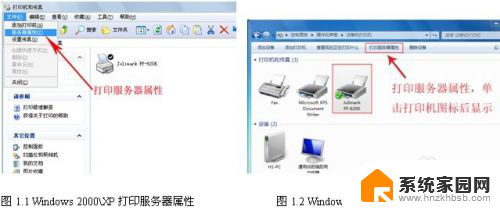
2.自定义纸张:
先测量纸张尺寸,在打印服务器属性里面选择“创建新格式\新表单”。在“表格名\表单名”里面填入自定义纸张名称,并在下面“纸张大小”里面填入纸张宽度和高度(请注意纸张宽度数值,80列打印机宽度不要超过21.59cm),设置好后点击“保存格式\表单”(图2.1、2.2);
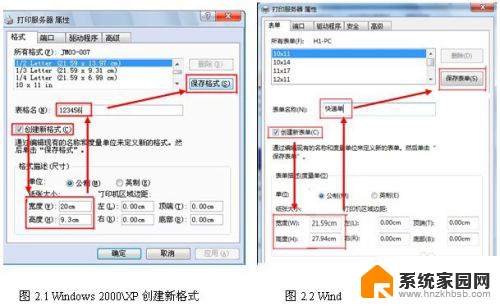
3.在打印机属性里面选择可用纸张格式:
Windows 2000\XP操作系统 “开始”->“控制面板”->“打印机和传真”,点击页面上的“文件”->““开始”->“控制面板”->“打印机和传真”,右击打印机图标,选择“属性”->“设备设置”Windows 7 \ 8 \ 8.1操作系统 “控制面板”->“硬件和声音”-> “查看设备和打印”,右击打印机图标,选择“打印机属性”->“设备设置”
在“设备设置”的“滚动进纸栏”中选择前面定义的纸张后点击“应用”或“确定”(图3.3)
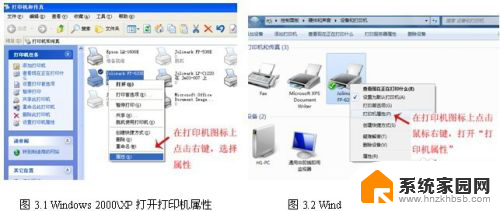
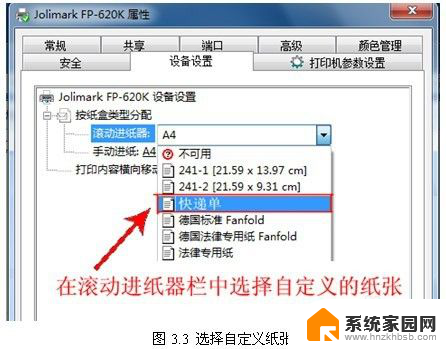
4.设置打印首选项纸张:
点击打印机属性中的“常规”->“打印首选项”->“高级”,在“纸张/输出”选项里“纸张规格”栏选择刚才自定义的纸张后点击“应用”或“确定”(图3.4)。
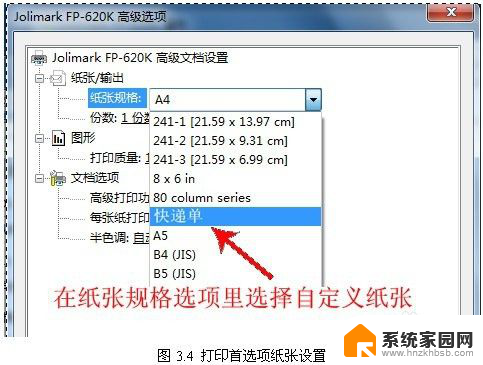
5.一般软件默认纸张都是A4纸张,以上自定义纸张设置完成后。需要在当前使用的软件或文档里面选择相应的纸张规格,例如以下是word、excel 常见软件的纸张设置方法:Word、Excel、WPS等办公软件的纸张设置路径:“文件”->“页面设置”->“纸张(大小)”(图5.1),选择自定义纸张的名称
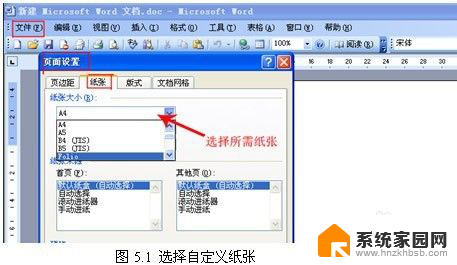
以上是关于如何调节针式打印机出纸过多的全部内容,如果您遇到此类情况,您可以按照小编的操作进行解决,非常简单快速,一步到位。
针式打印机出纸过多怎么调节 针式打印机连续打印完多走纸怎么办相关教程
- 针式打印机如何设置纸张大小 针式打印机纸张大小设置方法
- 针式打印机打出来有重影 打印机重影的调整方法
- 打印机放了纸无法打印 打印机吸纸卡纸怎么办
- 电脑打印机怎么调纸张大小 打印机纸张大小设置步骤
- 惠普打印机6寸相纸怎么打印2寸照片 6寸相纸如何打印多张照片
- 14*24纸打印怎么设置 打印机如何适配24.1*14的打印纸
- 连接打印机打印不了怎么办 打印机纸张正常但无法打印怎么解决
- 打印机怎么添加纸张规格 打印机如何设置纸张大小
- 打印机纸张类型怎么设置 打印机如何设置特殊纸张大小
- 打印机大小怎么调 打印机纸张大小设置步骤
- 台式电脑连接hdmi 电脑连接显示器的HDMI线怎么插
- 电脑微信怎么在手机上退出登录 手机怎么退出电脑上的微信登录
- 打开检查作业 如何使用微信小程序检查作业
- 电脑突然要求激活windows 如何解决电脑激活Windows问题
- 电脑输入密码提示错误 电脑密码输入正确却提示密码错误
- 电脑哪个键关机 电脑关机的简便方法是什么
电脑教程推荐